如何制作好看的圖表?今天,小王先生與大家分享了一個高端條形圖。大家不要眨眼,小心看!文章末尾有圖表和資料可供下載!
最終效果圖
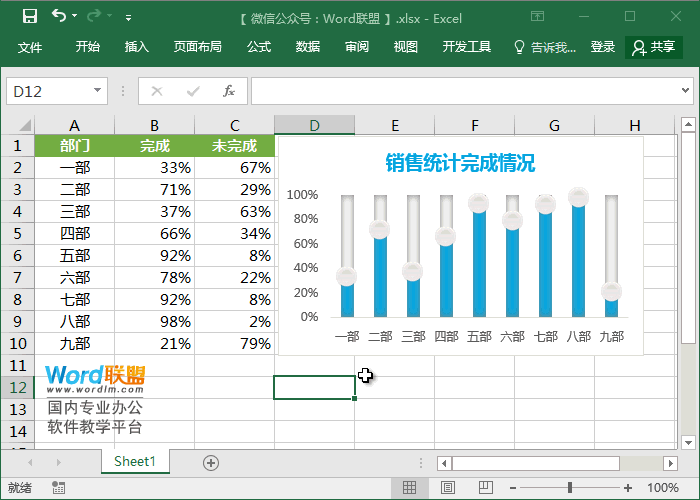
準備數據
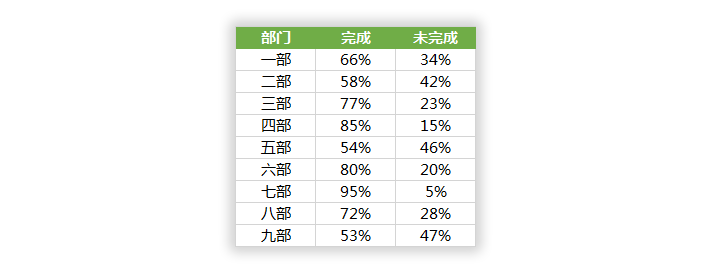
開始制作
1.選擇所有數據并將其插入圖表。在這里,我們選擇“柱形圖”中的“百分比堆積柱形圖”。然后,選擇“完成”列中的數據,復制它,選擇整個圖表并粘貼進去。
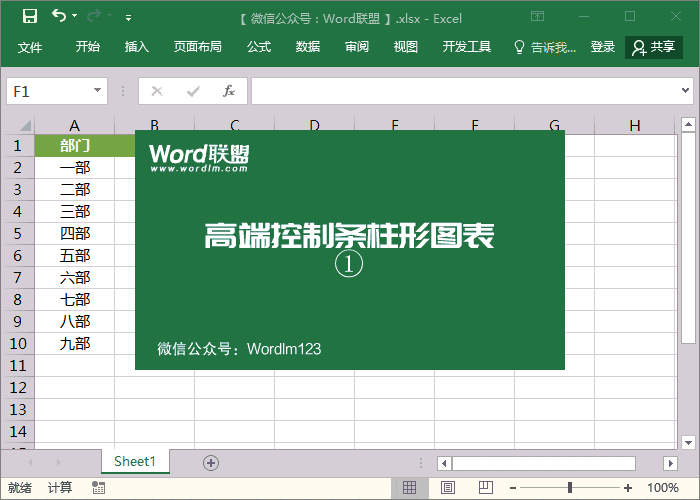
2.選擇整個圖表系列,然后輸入圖表工具-設計-更改圖表類型-組合。此時,我們可以在組合中看到三個項目,并將第一個和第二個項目更改為百分比堆積柱形圖。第三項改為“帶數據標記的折線圖”,第三項勾選后改為“副軸”。
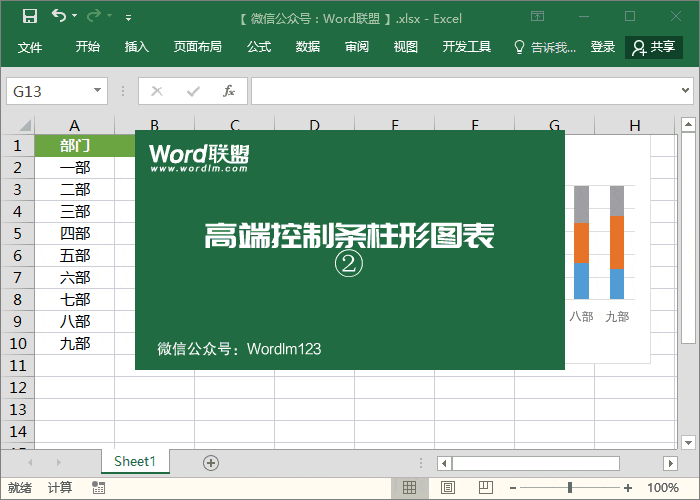
3.此時,我們會發現在圖表的左側和右側有“坐標軸”,而右側的坐標軸與左側的數據明顯不對稱。因此,選擇右側的“軸”,然后“右鍵單擊”-“設置軸格式”。在“軸選項”-“邊界”-“最大值”中,我們將數據修改為“1”。然后,顯示右軸、網格線、圖例等。反過來。
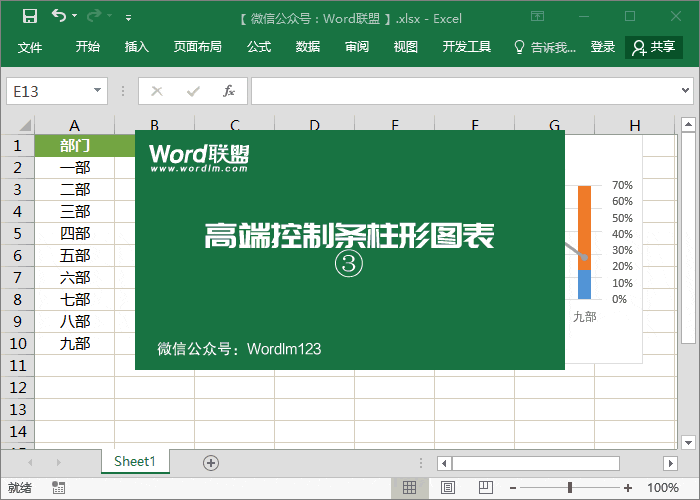
4.在圖表中分別選擇“折線圖”,在“右鍵”-“設置數據系列格式”-“填充和線條”中將線條設置為“無線條”。在這一點上,我們會發現在我們之前插入的“帶數據標記的折線圖”中只剩下點。在這里,插入附件,即按鈕圖片,復制它,選擇折線圖中的點,并粘貼它。
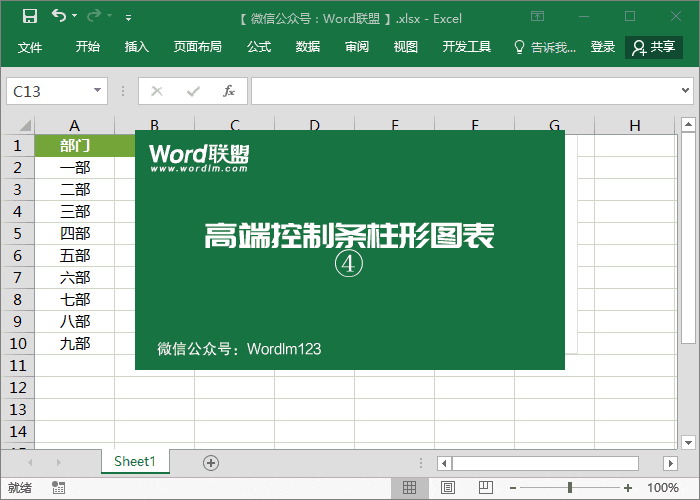
5.在圖表的“未完成”部分選擇數據圖表,“右鍵單擊”-“設置數據系列格式”,并將填充顏色設置為“白色”;效果-陰影-居中內部效果,然后將顏色設置為深灰色。
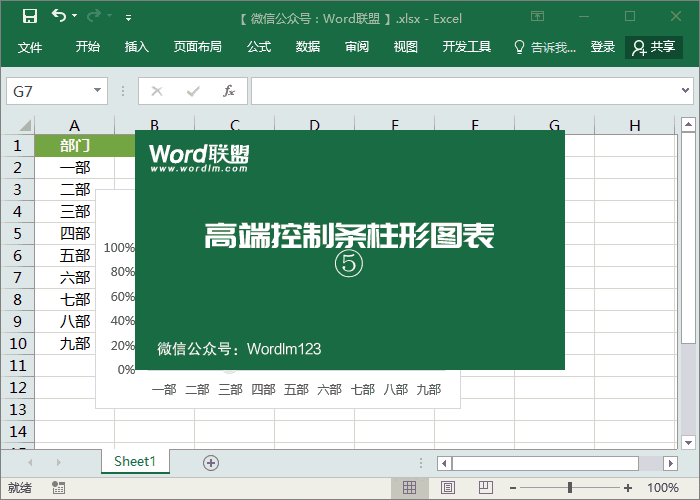
6.讓我們再次在“完成”部分設置數據圖表。該方法類似于上一步。你可以選擇自己的顏色。
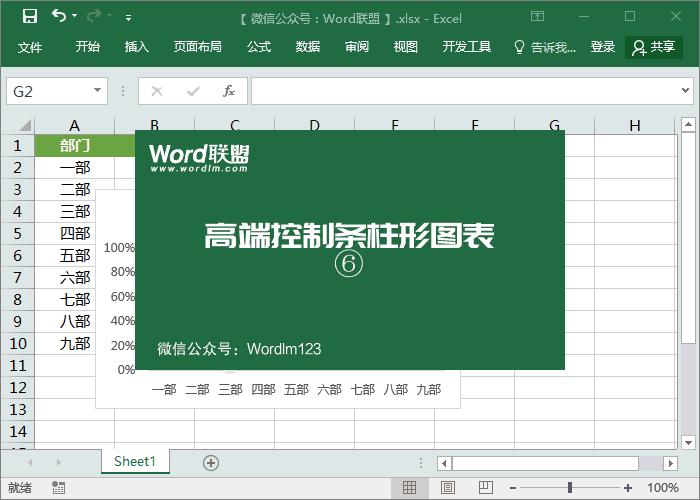
一切完成后,我們可以稍微調整一下細節,美化字體,填充顏色等等。
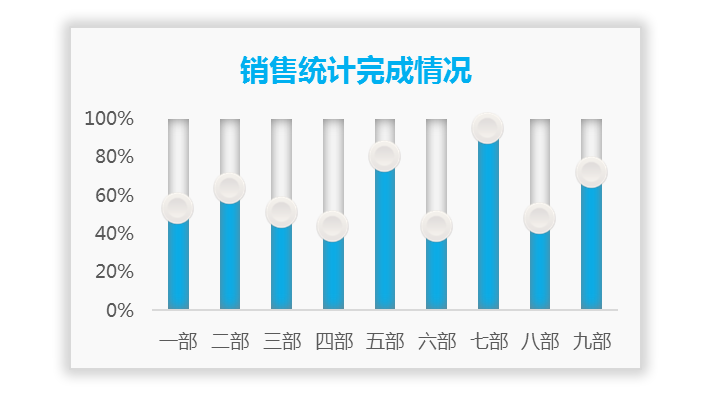
控制欄柱形圖材料下載
百度網盤抽取代碼:gxnk
騰訊微云
藍色玩云






